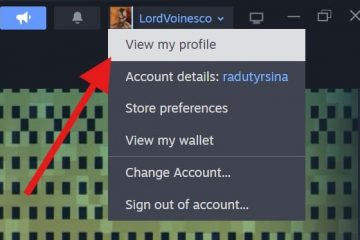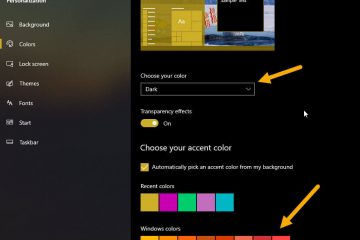Den här artikeln förklarar hur man säkerhetskopierar och återställer Microsoft Defender Firewall-inställningar i Windows 11.
Windows Firewall Hjälper till att skydda din enhet genom att filtrera nätverkstrafik och blockera obehörig åtkomst. Du kan slå på eller stänga av brandväggen när som helst med hjälp av Windows Security-appen.

Backup och återställ Windows Firewall-inställningar med avancerad säkerhet
Det finns flera sätt man kan säkerhetskopiera och återställa Windows Firewall-inställningar i Windows 11.
One Way är att använda Windows Säkerhetsappen
. Start och välj Inställningar På startmenyn.
Windows 11 Start-menyinställningar Uppdaterade
I inställningar-appen, klicka på integritet och säkerhet Windows Security brickor.
Nästa, klicka på
i Windows Security-appen på din PC, välj Firewall & Network Protection eller användning av följande: HREF=”WindowsDefender://Network/”Target=”_ Blank”> Firewall & Network Protection .
Nästa, klicka på avancerade inställningar länk vid botten. src=”https://geekrewind.com/wp-content/uploads/2025/08/advanced-settings-in-windows-security-app-app-1024×672.avif”>
i pop-up-fönstret, använd” exportpolicyn “länk till export eller tillbaka din firewall.” Importpolicy “-länken.
“eller powerShell
kommandot prompten :
netsh advfirewall export “%userProfile%\ \ \ \ \ \ \ \ \ \ cirewbackup.
PowerShell:
netsh advfirewall export“$Env:USERPROFILE\Desktop\FirewallBackup.wfw”
To restore or import the Firewall settings, run the command below using the Command Prompt or PowerSehll.
netsh advfirewall import “C: \ Användare \ Richard \ Desktop \ FirewallBackup.wfw”
som borde göra det!
Slutsats:
Säkerhetskopiering och återställning av Microsoft Defender Firewall-inställningar i Windows 11 är avgörande för att upprätthålla nätverkssäkerhet och lösa potentiella numrar. Processen kan enkelt genomföras via Windows Security-appen eller genom att använda kommandotolken. Regelbundet säkerhetskopiera dina brandväggsinställningar säkerställer att du snabbt kan återställa dem vid eventuella konfigurationsändringar eller problem. Att bekanta dig med både GUI-och kommandoradsmetoderna ger flexibilitet när du hanterar dina brandväggsinställningar effektivt. Se alltid till att dina säkerhetskopieringsfiler lagras på en säker plats för att förhindra obehörig åtkomst.